ARRIS Group er et telekommunikationsudstyrsfirma, der er kendt for sine hjemmeforbindelsesløsninger, herunder højhastighedskabelmodemer , Wi-Fi-routere , Xfinity Products og Mesh Networking Systems .
ARRIS -enheder giver overlegen forbindelse, så du kan maksimere din internetforbindelse. Du kan streame videoer, lytte til musik, se tv -shows, spille online spil , shoppe, arbejde og afholde virtuelle møder i hurtige gigabit -hastigheder .
Mens ARRIS -enheder er sikre og pålidelige, er de ikke immun mod mangler. Uanset om du bruger Arris Group-udstyr eller andre tredjeparts routere, er det ikke ualmindeligt at bemærke ukendte enheder på dit netværk .
Disse mistænkelige enheder kan forårsage en sikkerhedsmæssig bekymring, da de kan indikere , at nogen har kompromitteret dit hjemmenetværk .
Læs videre for at finde ud af, hvad ARRIS -gruppen på mit netværk betyder, og hvordan man løser det.
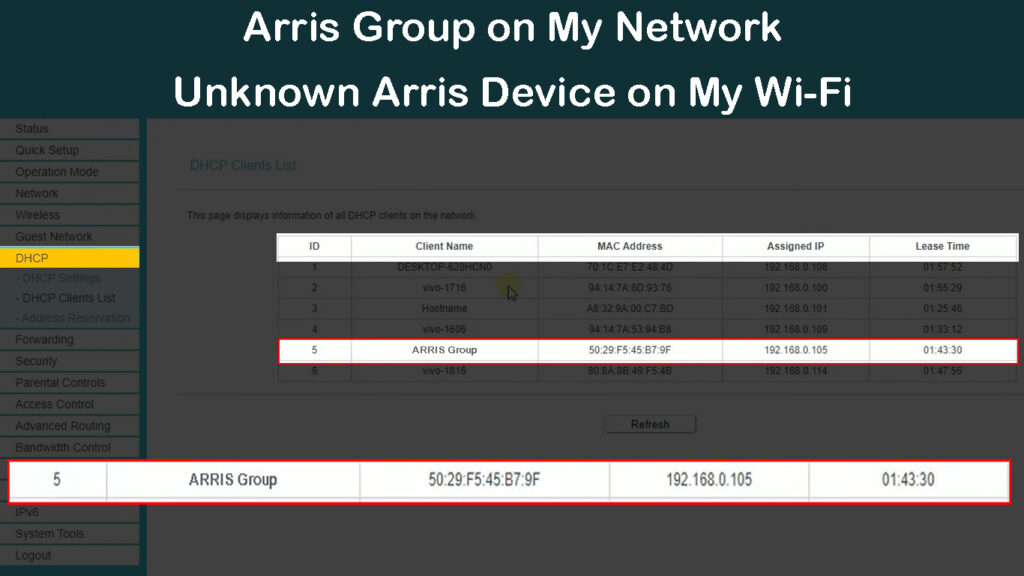
Hvad betyder Arris Group på mit netværk?
ARRIS -gruppe på mit netværk betyder normalt, at du bruger en ARRIS -router til din internetforbindelse.
ARRIS -netværksenheder, inklusive modemer og routere, har normalt Arris Group som deres standardnavn. Dette betyder, at din trådløse router vises på den webbaserede styringsside som Arris Group.
ARRIS Group på mit netværk kan også betyde, at flere ARRIS-enheder, såsom Wi-Fi Boosters og Range Extenders , er forbundet til din trådløse router.
Som du allerede ved, er ARRIS Group specialiseret i fremstilling af forskellige udstyr, såsom mesh -netværkssystemer , forlænger, repeatere og kabelmodemer. Disse enheder kan muligvis linke til din tredjeparts trådløse router og vises på admin-webstedet som Arris Group.
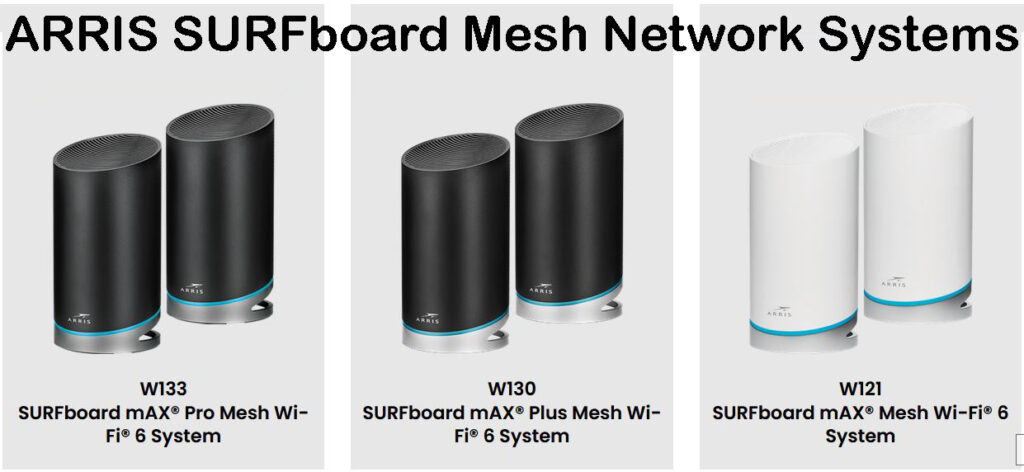
Hvis nogen i dit kvarter har en Arris-router, kan det vises på dit netværk som en Arris Group-enhed, hvilket betyder, at den ekstra enhed er routeren, der henter dit Wi-Fi-signal. Din smartphone eller bærbare computer viser muligvis også ARRIS-gruppen, når du søger efter nærliggende Wi-Fi-netværk .
Fejlfinding Fixing Arris Group på mit netværk
I de fleste tilfælde skal du ikke bekymre dig om ARRIS -gruppen på mit netværk, da de tilsluttede enheder normalt er ufarlige.
Men hvis du bemærker mistænkelige eller ukendte gadgets på dit netværk , forsøger nogen sandsynligvis at hacke dit system eller bruge din båndbredde.
Som sådan skal du tage presserende skridt for at løse problemet for at undgå at gå på kompromis med din netværkssikkerhed og privatliv.
Her er hvad du kan gøre for at fejlfinde og løse ARRIS -gruppen på mine netværksproblemer:
- Undersøg listen over tilsluttede enheder
Det første trin til at identificere enheder, der er forbundet til din Wi-Fi, er at kontrollere listen over tilsluttede enheder. Alle routere holder styr på tilsluttede enheder, og du kan nemt få adgang til listen.
Når du har bekræftet dine routere boligport -adresse , kan du finde MAC -adressen på den ukendte enhed for at kontrollere for eventuelle uoverensstemmelser. Hvis MAC -adressen på den ikke anerkendte enhed matcher din router, er det din router, der vises som ARRIS -gruppe på dit netværk.
Her er hvordan man kontrollerer MAC -adressen på tilsluttede enheder:
- Start din foretrukne browser.
- Indtast dine routere standard IP -adresse (normalt 192.168.0.1 , 192.168.100.1 eller 192.168.1.1 ).
- Indtast dine login -legitimationsoplysninger for at få adgang til admin -webstedet.
- Kontroller listen over tilsluttede enheder.
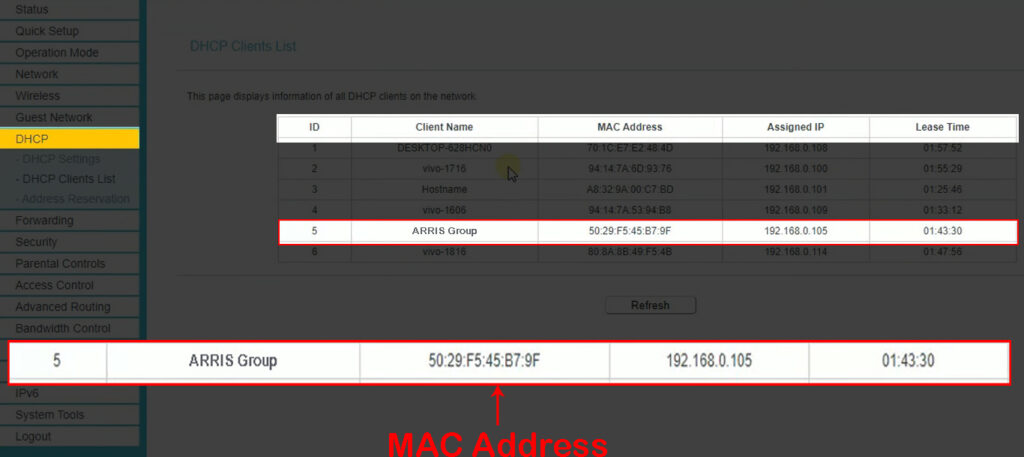
- Klik på den ukendte enhed markeret Arris Group.
- Bemærk MAC -adressen.
- Sammenlign enhederne MAC -adresse med din router
Bemærk: Din routere MAC -adresse er normalt på en etiket på routeren
- Hvis din ARRIS -enhed er offline, men du ser andre ukendte ARRIS -enheder, skal du fjerne dem fra netværket .
Sådan ser du alle enheder, der er forbundet til din Wi-Fi
- Genstart Arris Router -modem
Som enhver anden elektrisk gadget kan din Arris Group -router eller modem udvikle fejl eller fejl.
Og i tilfælde af at du ikke vidste, kan softwarebugs og glitches få ikke-eksisterende enheder til at vises på listen over tilsluttede enheder.
Heldigvis kan genstart af din router og modem hjælpe med at løse dette problem ved at rydde mindre bugs.
Her er trinnene:
- Frakobl routerne netledningen fra stikkontakten.
- Frakobl modemerne ledningen fra stikkontakten.
- Frakobl routeren og modemet.
- Vent i 30-60 sekunder.
- Sæt routeren og modemet i stikkontakten.
- Lad de to enheder genstarte.
- Kontroller din netværksstatus.
Genstart ændrer ikke dine specialfremstillede Wi-Fi-indstillinger. Det vigtigste er, at din Wi-Fi-adgangskode og Wi-Fi-navn forbliver det samme. Så hvis en ukendt ARRIS-enhed på dit netværk har gemt din adgangskode , vil den oprette forbindelse igen til Wi-Fi.
Hvis du er helt sikker på, at ARRIS -enheden på dit netværk ikke er din router, modem eller gateway, skal du nulstille din router ved at trykke på og holde nulstillingsknappen i 5 sekunder, før du frigiver den. Dette gendanner dit Wi-Fi-navn og din adgangskode til fabriksindstillingerne. Da dine Wi-Fi-legitimationsoplysninger ændres, er det kun en person med adgang til dine standardoplysninger, der kan oprette forbindelse til din Wi-Fi. Med andre ord fjernes alle ukendte eller ondsindede enheder.

- Skift Wi-Fi-adgangskode
Overvej at frakoble hver tilsluttet enhed en efter en, indtil du identificerer gadgeten med ARRIS -gruppenavnet.
Hvis du ikke kan etablere den specifikke ARRIS -gruppeenhed på dit netværk, selv efter at have frakoblet dem, skal det være en ukendt enhed fra din nabo eller en hacker.
Ændring af din Wi-Fi-adgangskode kan hjælpe med at sparke snoopere, hackere og freeloaders, hvilket effektivt sikrer dit netværk. Overvej ideelt at ændre din adgangskode hvert par uger for at beskytte dit netværk. Sørg for, at du bruger en kombination af forskellige bogstaver, tal og specialtegn for at gøre din adgangskode vanskeligere at knække.
Her er trinnene:
- Åbn en webbrowser på din telefon eller pc.
- Indtast din routere IP -adresse (192.168.0.1) i URL -linjen.
- Indtast dine login -legitimationsoplysninger for at få adgang til Route -konfigurationssiden .
- Gå til trådløs eller WLAN eller trådløs sikkerhed.
- Find dit Wi-Fi-brugernavn og din adgangskode.
- Indtast den nye Wi-Fi-adgangskode .
- Klik på Gem for at anvende ændringer.
Sådan ændres Arris Gateway Wi-Fi-adgangskode (SBG6580)
- Blokere ukendte enheder
For mange enheder, der er forbundet til din router, kan overbelaste dit netværk og forårsage internetforbindelsesproblemer . Som sådan kan fjernelse eller blokering af ukendte enheder hjælpe med at spare båndbredde, gendanne forbindelseshastigheder og forhindre dem i at genoprette forbindelse i fremtiden.
Du behøver kun:
- Indlæs din yndlings webbrowser.
- Indtast din routere IP -adresse (192.168.0.1) i URL -linjen.
- Indtast dit routerbrugernavn og din adgangskode for at få adgang til admin -webstedet.
- Klik på status for at se tilsluttede enheder.
- Klik på de enheder, du vil blokere, og sortliste dem
Sådan blokeres enheder fra at bruge din Wi-Fi gennem MAC-filtrering
- Opdater din antivirus
En anden måde at håndtere ARRIS -gruppen på mine netværksproblemer er at installere et nyt antivirusprogram eller opdatere din nuværende internetsikkerhedssoftware. Dette trin fjerner ikke en ukendt ARRIS-enhed fra din Wi-Fi eller hjælper dig med at identificere denne enhed-den vil bare beskytte den enhed, du bruger til at oprette forbindelse til Wi-Fi (din pc eller telefon) mod forskellige typer hackingangreb.
Hvis du bruger Windows 10 eller senere, vil du bemærke, at det har et websikkerhedsprogram, der beskytter din computere internetforbindelse.
Operativsystemet opdaterer programmet automatisk, så længe pc'en har en fungerende internetforbindelse. Sørg for, at Windows Defender er på, og Windows Update er aktiv for at tillade automatiske opdateringer.
Hvis du bruger et tredjeparts antivirusprogram, skal du sikre dig, at alle licenser og virusdatabaser er aktive og opdaterede. Tænd for automatiske opdateringer for at give dit antivirusprogram mulighed for at opgradere til den nyeste version uden din indgriben.
- Brug VPN -software
Installation af VPN -software kan hjælpe med at øge din sikkerhed og beskytte dine enheder mod ukendte enheder på dit netværk. Det vil ikke hjælpe dig med at fjerne eller identificere ukendte enheder på dit netværk. En VPN -service sikrer din forbindelse ved at skjule dine online aktiviteter, så hackere og snoopere kan ikke overvåge din trafik.
Du kan bruge et gratis VPN -program, men at købe en premium VPN -service er den ideelle løsning. En betalt service har flere sikkerhedsmuligheder, der kan holde dit netværk sikkert og opretholde dit online privatliv.
- Brug to-faktor-godkendelse
To-faktor-godkendelse er en sikkerhedsstandard, der kræver, at brugerne leverer to former for identifikation for at få adgang til et netværk . Inden der tiltræder et beskyttet Wi-Fi-netværk, skal nye enheder give et brugernavn og en kode.
Du kan tilføje to-faktor-godkendelse til din router for at forhindre ukendte eller ikke anerkendte ARRIS-gruppeenheder i at tilmelde dig dit netværk.
Nogle routere giver dig mulighed for at oprette to-faktor-godkendelse (2FA) via den webbaserede styringsside. Du behøver kun at besøge dine routers admin -websted eller konfigurationspanel for at kontrollere, om 2FA -funktionen er tilgængelig.
To-faktor godkendelse forklaret
- Kontakt din internetudbyder
Når alt andet mislykkes, og du stadig kan se ARRIS Group på dit netværk, skal du kontakte din internetudbyder for yderligere hjælp. Supportteamet skal være i stand til at nulstille din router fra deres ende eller sende en tekniker for at fejlfinde og løse dit netværk.
Ofte stillede spørgsmål
Spørgsmål: Hvorfor fungerer min Arris -router ikke?
Svar: Hvis din ARRIS -router ikke fungerer, skal du inspicere dine kabler og ledninger for skader eller løse forbindelser. Tråden, der forbinder din router til modemet, skal være fast i den relevante port. Kontroller netledningerne, og sørg for, at de er sikre i vægstykkerne.
Spørgsmål: Hvordan nulstiller jeg mit Arris Internet?
Svar: Din ARRIS -router har en nulstillingsknap på bagpanelet. Tryk og hold på nulstillingsknappen i et par sekunder, og slip den, når LED -lysene blinker eller blinker. Lad routeren starte, før du konfigurerer dine netværksindstillinger på ny.
Spørgsmål: Kan en Arris -router hacket?
Svar: En hacker kan kompromittere din ARRIS-router og få adgang til dit Wi-Fi-netværk som ethvert andet netværksudstyr. Sørg for, at du håndhæver stærke adgangskoder, og opdater dine routere firmware for at øge din netværkssikkerhed
Konklusion
I de fleste tilfælde skal ARRIS-gruppen på dit netværk ikke være et problem, hvis du bruger en ARRIS-router eller modem til din Wi-Fi-forbindelse. Når alt kommer til alt har ARRIS -netværksenheder, inklusive modemer og routere, normalt Arris Group som deres standardnavn. Din trådløse router vises på konfigurationssiden som Arris Group. Hvis du bemærker mistænkelige enheder, skal du bruge vores top tip til at øge din netværkssikkerhed og holde hackere i skak.
